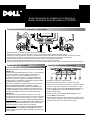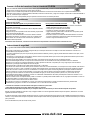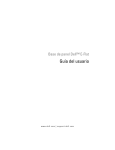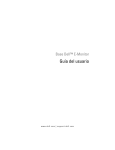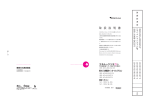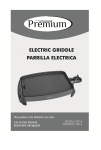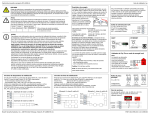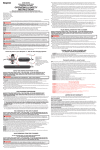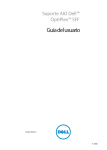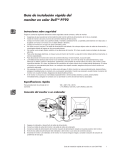Download Antes de ponerse en contacto con el Servicio al Cliente, consulte la
Transcript
Antes de ponerse en contacto con el Servicio al Cliente, consulte la Guía del usuario en CD-ROM. Conexión del monitor al ordenador u ordenadores AC IN (HD15) 1 (HD15) 2 1. Apague el ordenador u ordenadores y desenchufe el cable de alimentación. 2. Conecte el primer ordenador a la entrada de vídeo 1 (HD15) y1 utilizando el cable de señal de vídeo HD15 incluido. Si dispone de un segundo ordenador, conéctelo a la entrada de vídeo 2 (HD15) y2 utilizando otro cable de señal de vídeo HD15 (no incluido). 3. Conecte el extremo o extremos del cable de señal de vídeo HD15 a la salida o salidas del vídeo del ordenador u ordenadores. 4. Inserte el cable de alimentación por completo en el puerto de alimentación de la parte posterior del monitor. 5. Enchufe los cables de alimentación del ordenador(s) y del monitor en una toma de corriente cercana. 6. Encienda el ou los ordenador(s) y el monitor. Si el monitor no muestra ninguna imagen, consulte la sección de Resolución de problems de esta guía. Instalación del controlador Cuando el sistema operativo le solicite los controladores del monitor, inserte el CD-ROM y selecciónelo como la unidad que contiene los controladores. WINDOWS 98 • Windows 98 detectará automáticamente el monitor y, si los controladores aún no están instalados, iniciará el “Asistente para agregar nuevo hardware”. Haga clic en el botón SIGUIENTE para buscar los controladores. Seleccione la casilla de la unidad del CD-ROM para instalar los controladores y haga clic en SIGUIENTE. Confirme que Windows busque los controladores en el CD-ROM y haga clic de nuevo en SIGUIENTE para instalar los controladores. • Para instalar o actualizar el controlador de forma manual, haga clic en INICIO, CONFIGURACIÓN, PANEL DE CONTROL, pestaña CONFIGURACIÓN DE PANTALLA, AVANZADO, pestaña MONITOR, CAMBIAR. Esta acción iniciará el “Asistente para la actualización del controlador del dispositivo”. Siga los mismos pasos que en el caso del “Asistente para agregar nuevo hardware” explicado anteriormente. WINDOWS 95 • Para determinar la versión del Windows 95, haga clic con el botón derecho del ratón en el icono “Mi PC” situado en el escritorio y seleccione “Propiedades”. El número de la versión aparece en la sección “Sistema”. • Versión 4.00.950A: haga clic en INICIO, CONFIGURACIÓN, PANEL DE CONTROL, PANTALLA, pestaña CONFIGURACIÓN, CAMBIAR EL TIPO DE PANTALLA, CAMBIAR, UTILIZAR DISCO, introduzca la letra de la unidad de CD-ROM en la casilla y haga clic en ACEPTAR. • Versión 4.00.950B: haga clic en INICIO, CONFIGURACIÓN, PANEL DE CONTROL, PANTALLA, AVANZADO, pestaña MONITOR, UTILIZAR DISCO, introduzca la letra de la unidad de CD-ROM en la casilla y haga clic en ACEPTAR. 2 Controles e indicadores del monitor 1 2 1. Restablece los ajustes a los valores de fábrica. 2. Ajusta automáticamente el tamaño y el centrado de la imagen. 3. Selecciona la señal de entrada de vídeo INPUT 1 (conector de entrada de vídeo 1: y1) o INPUT 2 (conector de entrada de vídeo 2: y2). 4. Muestra el menú y las funciones de BRIGHTNESS/CONTRAST como los botones m/M cuando se seleccionan los elementos del menú. 5. Muestra el menú principal. 6. Muestra el menú y la función BRIGHTNESS/CONTRAST con los botones </, al realizar ajustes. 7. Enciende y apaga el monitor. El indicador está verde cuando el monitor está encendido, y parpadea en verde y naranja, o permanece naranja cuando el monitor está en el modo de ahorro de energía. Acceso a la Guía del usuario en línea o a través del CD-ROM. 1. Para ver la Guía del usuario más actual en línea, visite la página www.dell.com y acceda a la sección de soporte de la página web. Si no dispone de acceso a Internet, siga en el paso 2. 2. Inserte el CD en la unidad correspondiente. Se ejecutará automáticamente un documento de inicio. Nota: Ni no se ejecuta automáticamente el documento inicial, haga clic en el botón INICIO, EJECUTAR, introduzca “D:\monitor.htm” y haga clic en Aceptar. Si la letra de la unidad de CD-ROM no es la “D:”, introduzca la que corresponda. 3. Haga clic en el icono correspondiente para que aparezca la Guía del usuario en el idioma que desee. Resolución de problemas Imágenes de baja calidad Sin señal de vídeo/LED apagado (no hay alimentación eléctrica) No hay señal de vídeo/LED encendido • Compruebe que tanto el monitor como la toma de corriente están enchufados correctamente. • Pruebe la toma de corriente enchufando en ella un dispositivo eléctrico, como una lámpara. • Asegúrese de que se ha pulsado el botón de encendido y espere hasta que se encienda el indicador LED. • Pruebe otro cable de alimentación con el monitor. Utilice el cable de alimentación del sistema y encienda el monitor con el cable de señal desconectado. Si el monitor funciona correctamente, aparecerá un modelo de autocomprobación. • Compruebe que el conector de vídeo esté enchufado correctamente. Apriete firmemente los tornillos con los dedos. • Compruebe que el ordenador está encendido. • Aumente los controles de contraste y de luminosidad. • Apague el monitor y desenchufe el cable de señal. Compruebe que las patillas no están dobladas ni rotas. • Encienda el monitor con el cable de señal desenchufado. Si el monitor funciona correctamente, aparecerá un modelo de autocomprobación. • Reinicie o haga una rellamada al monitor. Para obtener más información, consulte la sección Resolución de problemas en la Guía del usuario contenida en el CD. Instrucciones de seguridad Lea y siga estas instrucciones cuando conecte y utilice el monitor del ordenador: • Para ayudar a evitar daños en el ordenador, asegúrese de que el interruptor de selección de voltaje en la fuente de alimentación coincide con la corriente alterna (CA) disponible en la zona. • 115 voltios (V)/60 hercios (Hz) en la mayoría de los países de América del Norte y del Sur y algunos países del Extremo Oriente como Japón, Corea del Sur y Taiwan. • 230 V/50 Hz en casi toda Europa, Oriente Medio y Extremo Oriente. Compruebe también que el monitor está regulado eléctricamente para funcionar con la energía de CA disponible en su localidad. • No inserte ningún objeto metálico en los orificios del monitor. Si lo hiciese corre el riesgo de provocar una descarga eléctrica. • Para evitar las descargas eléctricas, no toque nunca el interior del monitor. La carcasa del monitor sólo puede abrirla un técnico cualificado. • No utilice nunca el monitor si el cable de alimentación no está en perfectas condiciones. Compruebe que no hay ningún objeto sobre el cable de alimentación y mantenga el cable alejado de las zonas de paso. • Para desenchufar el cable del monitor, hágalo tirando del enchufe y no del cable. • Los orificios de la carcasa del monitor sirven para su ventilación. Para evitar un sobrecalentamiento, no los bloquee ni los tape. Además, evite utilizar el monitor sobre una cama, un sofá, una alfombra o cualquier otra superficie blanda. Si lo hiciese podría bloquear los orificios de ventilación de la parte inferior de la carcasa. Si coloca el monitor en una estantería o en cualquier otro espacio cerrado, asegúrese de que tenga la ventilación adecuada. • Coloque el monitor en un lugar con baja humedad y con el mínimo polvo. Evite los lugares como sótanos húmedos o habitaciones polvorientas. • No exponga el monitor a la lluvia ni lo utilice en las proximidades de agua (en cocinas, zonas próximas a piscinas, etc.). Si el monitor se moja accidentalmente, desenchúfelo y póngase en contacto con el distribuidor inmediatamente. El monitor puede limpiarse cuando sea necesario con un paño húmedo, pero antes debe desenchufarlo. • Coloque el monitor sobre una superficie sólida y trátelo con cuidado. La pantalla puede resultar dañada si se cae, se golpea bruscamente o se toca con un dispositivo afilado o con algún producto u objeto abrasivo. • Coloque el monitor cerca de una toma de CA de fácil acceso. • Si el monitor no funciona con normalidad, (en concreto, si se producen sonidos extraños u olores procedentes del monitor), desenchúfelo inmediatamente y póngase en contacto con un distribuidor o con un centro de servicios autorizado. La información contenida en este documento está sujeta a cambios sin previo aviso. 1994 -1999 Dell Computer Corporation. Reservados todos los derechos. Está estrictamente prohibida la reproducción por cualquier medio sin la autorización por escrito de Dell Computer Corporation. Marcas comerciales utilizadas en este texto: Dell y el logotipo de DELL son marcas registradas de Dell Computer Corporation; Windows es una marca registrada de Microsoft Corporation. En esta documentación pueden haberse utilizado otras marcas y nombres comerciales para hacer referencia a las entidades propietarias de las marcas y nombres, o sus productos. Dell Computer Corporation rechaza cualquier interés sobre la propiedad de las marcas y nombres comerciales que no sean las que le pertenecen. Junio de 1999 P/N 9171R, 0271R, 2271R, 3217R y 4271R www.dell.com 3